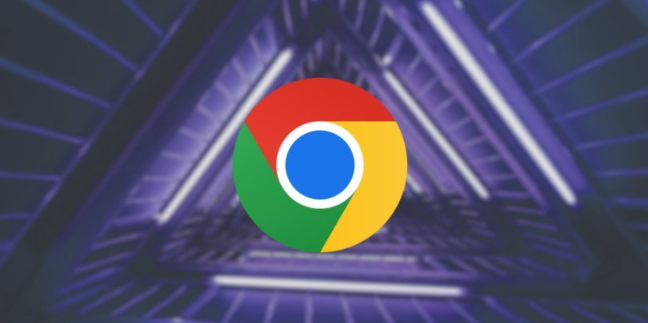谷歌浏览器如何设置不同页面不同字体大小
发布时间:2025-07-16
来源:谷歌浏览器官网

1. 通过浏览器设置调整:打开谷歌浏览器,点击右上角的三个点图标,选择“设置”。在左侧菜单栏中,找到并点击“外观”选项。在“外观”设置区域中,找到“字体大小”选项,点击该选项,会弹出一个下拉菜单,其中包含了不同的字号大小选项,如“默认”“小”“中”“大”“特大”等,可按需选择。选择完毕后,浏览器会自动保存设置,刷新当前页面或者重新打开一个网页,即可查看新的字体大小效果。
2. 使用快捷键调整:按下“Ctrl+加号”(Windows/Linux)或“Command+加号”(Mac)可以增大字体;按下“Ctrl+减号”(Windows/Linux)或“Command+减号”(Mac)可以减小字体;按下“Ctrl+0”(Windows/Linux)或“Command+0”(Mac)可恢复默认字体大小。
3. 通过开发者工具调整:按“F12”或“Ctrl+Shift+I”(Windows)/“Command+Option+I”(Mac)打开开发者工具。在开发者工具的顶部菜单中选择“元素”。在右侧的“样式”面板中,找到想要调整的网页元素的CSS样式,并修改其字体大小。
4. 使用扩展程序定制:可在Chrome网上应用店搜索并安装“Custom Font Settings”等扩展程序,这些扩展允许用户为不同的网站设置不同的字体、字号和颜色等样式。